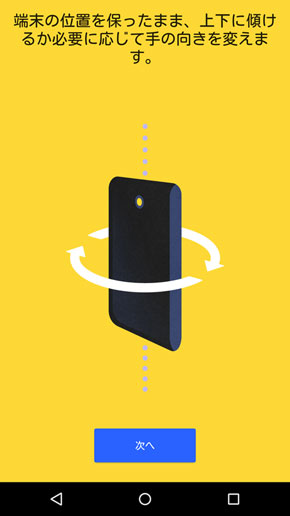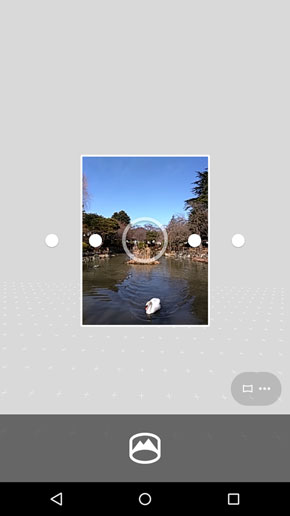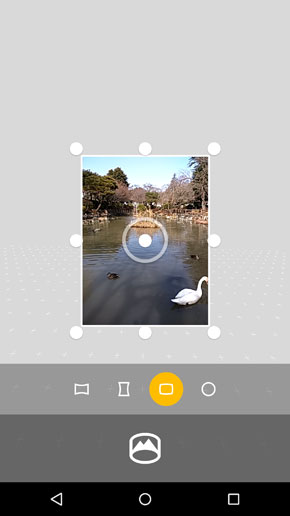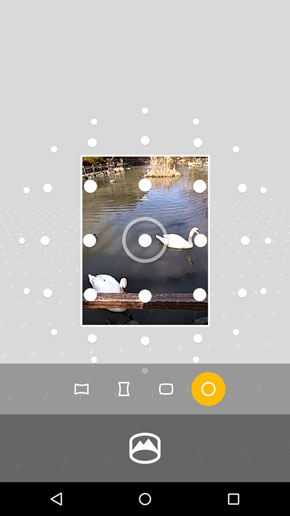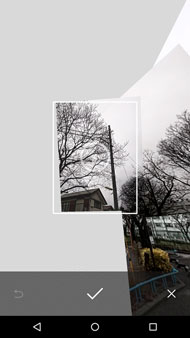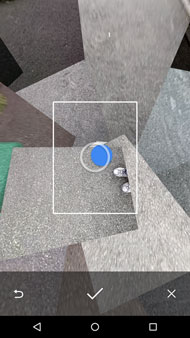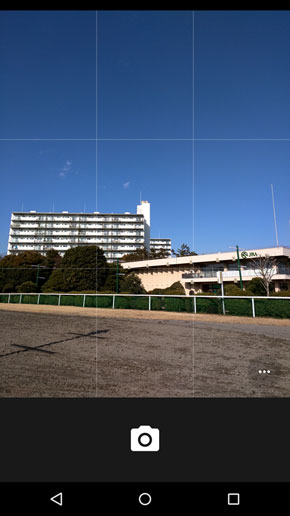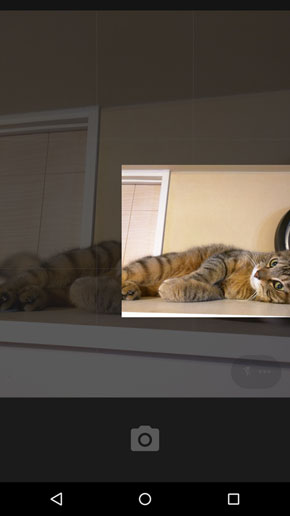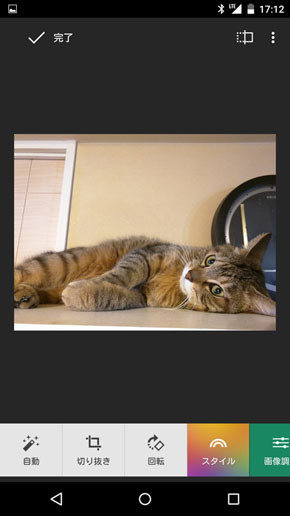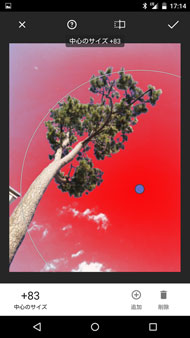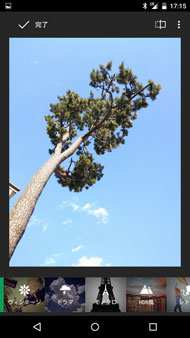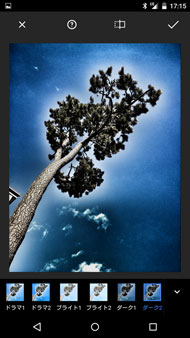くっきり画質にパノラマ機能が充実! ハイエンドな「Nexus 6」のカメラ機能をアプリと一緒に徹底チェック:荻窪圭の携帯カメラでこう遊べ(2/2 ページ)
特殊撮影機能と4K動画
それ以外の特殊な撮影機能の話を。まず、やたらパノラマ系が充実している(まあ、Android 4.4のフォトアプリでもそうなのだが)のでそれぞれ紹介したい。パノラマにすると、こんな注意事項が最初に出てくる。
多くのパノラマ機能はカメラを持って身体ごと回転すればOK的な言い方をするけど、きれいなパノラマを撮るにはこのようにレンズを中心に端末を回転させるのが正しいのだ。手持ちでちゃんと撮るのは大変なので目安程度に考えてもらえばいいけど、可能ならきちんと回しましょう。
で、パノラマのパターンは4つ。まずは、普通の左右回転。iPhoneやXperiaのようにカメラを動かすと連続して撮っていってくれるのではなく、カメラを動かして「○」と「●」を合わせることで1枚ずつシャッターを切っていくという方式。
で、右下の「…」をタップするとほかのパターンが現れる。こんな感じ。横方向回転、縦方向回転、9カ所撮影しての超広角、さらにたくさん撮影して魚眼風。
9カ所撮影して超広角というのはなかなか面白い。が、一番下を見てもらうと分かるように、白鳥が動いたのでちょっとおかしなことに。ついでにいえば、この池、白鳥は2羽しかいません(笑)。9枚ならそう苦労せずに撮れるわけで、雄大な風景を狙いたい時にいい。よいアイデア。
さらに「全天球パノラマ」(Photo Sphere)。これもAndroid 4.4のフォトアプリにはすでに入っていた機能だけど、撮る手順は、こんな感じ。まず、正面にくる写真を撮影し、続いてカメラを上下左右に動かしながら「○」と「●」が重なるように撮っていく。最後の1枚を見ると分かるように、「こんな状態でうまくいくのか?」って感じである。
でも、全体を合成するとこんな画像ができあがるのだ。
うまくつなぐもんである。この写真は360度全天球が含まれている。それを平面に「正距円筒図法」(エクイレクタングラー)で展開したものだ。地球儀を平面の世界地図にするのと似たようなものと思ってよし。まあ、いろんな図法があるのだけど、この正距円筒図法が最もポピュラーな方式(例えば、リコーの「THETA」もこれだ)。で、フォトアプリで再生するとこんな感じ。
面白いでしょ。30枚以上撮影しなきゃいけないので面倒だけど。なぜこんな機能を標準装備したかというと、あれです、「ストリートビュー」。ユーザーが作った「PhotoSphere」をGoogleMap上に公開できるというサービスがあるから。パノラマ好きの人はぜひ。
続いては「背景ぼかし」。これは文字通り背景を無理やりぼかす機能。撮影してちょっとカメラを上にずらすというのがユニークな点だ。
カメラを上に動かすと、手前の被写体と奥の被写体の重なり方が変わる。それでどれが前景でどれが背景なのかを判断して背景がボケた画像を作っているようだ。あとからぼかし具合やフォーカス位置を変更することも可能だ。
「動画」は最高で4Kまでサポート。だが、動画撮影時の手ブレ補正はXperiaなどに比べると劣る。歩きながら動画を撮るとかなり揺れるのだ。気になるのはその辺かな。
さて、カメラ画面の話に戻る。多くのカメラアプリは、撮った写真を再生するためのボタンがある。Googleのカメラアプリはシャッターアイコンの回りすべてがシャッターボタンで、再生はどうするのか一目では分からない。正解は、右から左へのフリック。まあ、撮った写真は右に隠れていると思えばよい。分かってしまえば簡単だ。
フォトアプリは最強である
再生は「フォト」アプリで。このアプリ、再生時に出る地球儀アイコンをタップすると全天球再生をしてくれるなど、撮影モードに対応している。また、編集機能が優れている。もし、自分の端末にこのフォトアプリが入っているのに使ってない、という人は(各社ともデフォルトは自社製の写真閲覧アプリだったりするし)、ぜひ使って見るべし。
SnapSeedというフォトアプリを昔Googleが買収したのだけど、その機能がまるまる入っているのだ。おかげで最強の編集ソフトになった。
SnapSeed譲りで、ほかのフォトレタッチアプリを超えている代表的な機能を2つ。1つは「部分補正」。中心を決めてその範囲を広げることで、同系色をさっと指定し、そこだけ色を変えたり明るくしたりできるのだ。
もう1つは「ドラマ」や「HDR風」のエフェクト。ドラマやHDR風のエフェクトが素晴らしい。
まあ、最後はNexus 6というより、多くのAndroid機が搭載しているフォトアプリの話になっちゃったけど、このフォトアプリは素晴らしく良くできてるのでぜひ使いこなしていただきたいと思う。
というわけで、Nexus 6のカメラ機能はシンプルで(派手なエフェクトはフォトアプリがいくらでもやってくれる)、パノラマ系機能が充実してて、画質はシャープでかなりハイクオリティと、思ったよりよいできでありました。ああ、スマホのカメラって、レベルが上がってきてるなあ、ちゃんとチューニングしているところはしてきてるなあと感心した次第。なかなかよいカメラでありました。
関連記事
 「Nexus 6」のクラウドホワイトが12月19日に発売
「Nexus 6」のクラウドホワイトが12月19日に発売
ワイモバイル向けスマホ「Nexus 6」のクラウドホワイトが12月19日に発売される。 続・「Nexus 6」が防水対応って本当?
続・「Nexus 6」が防水対応って本当?
Nexus 6が防水ならぬ「防滴」対応であることは分かったけど、IPXで言うとどれくらいまでOK? 「Nexus 6」が防水対応って本当?
「Nexus 6」が防水対応って本当?
Motorolaのサイトには「Water Resistant Yes」とありますが、Googleのサイトには防水の紹介はいっさいナシ。これは一体……? ワイモバイル、「Nexus 6」を12月11日に発売
ワイモバイル、「Nexus 6」を12月11日に発売
ワイモバイルはAndroid 5.0搭載の「Nexus 6」を12月11日に発売する。12月4日より事前予約を受け付ける。【追記:15:25】 「Nexus 6」の価格がGoogle Playで案内 7万5170円から
「Nexus 6」の価格がGoogle Playで案内 7万5170円から
Motorola製のAndroid 5.0搭載スマートフォン「Nexus 6」の価格がGoogle Playで案内されている。近日中に発売される予定だ。 「Nexus 6」は5時に、Lollipopの「Nexus 5」は20分進んだ――そのココロは?
「Nexus 6」は5時に、Lollipopの「Nexus 5」は20分進んだ――そのココロは?
いきなり謎かけのような形で始めてみましたが、はて? 「Nexus 6」「Nexus 9」速攻フォトレビュー
「Nexus 6」「Nexus 9」速攻フォトレビュー
Googleの6型スマートフォン「Nexus 6」と8.9型タブレット「Nexus 9」の実機に触ることができたので、写真でその特徴を見ていきたい。
関連リンク
Copyright © ITmedia, Inc. All Rights Reserved.
アクセストップ10
- 楽天モバイルのスマホが乗っ取られる事案 同社が回線停止や楽天ID/パスワード変更などを呼びかけ (2024年04月23日)
- シャープ、5月8日にスマートフォンAQUOSの新製品を発表 (2024年04月24日)
- スマホを携帯キャリアで買うのは損? 本体のみをお得に買う方法を解説 (2024年04月24日)
- 貼り付ければOK、配線不要の小型ドライブレコーダー発売 スマート感知センサーで自動録画 (2024年04月25日)
- Vポイントの疑問に回答 Tポイントが使えなくなる? ID連携をしないとどうなる? (2024年04月23日)
- 中古スマホが突然使えなくなる事象を解消できる? 総務省が「ネットワーク利用制限」を原則禁止する方向で調整 (2024年04月25日)
- 通信品質で楽天モバイルの評価が急上昇 Opensignalのネットワーク体感調査で最多タイの1位 (2024年04月25日)
- ドコモ、「Xperia 10 V」を5万8850円に値下げ 「iPhone 15(128GB)」の4.4万円割引が復活 (2024年04月25日)
- 「iPhone 15」シリーズの価格まとめ【2024年4月最新版】 ソフトバンクのiPhone 15(128GB)が“実質12円”、一括は楽天モバイルが最安 (2024年04月05日)
- スマートグラス「Rokid Max 2」発表 補正レンズなくても視度調節可能 タッチ操作のリモコン「Rokid Station 2」も (2024年04月25日)